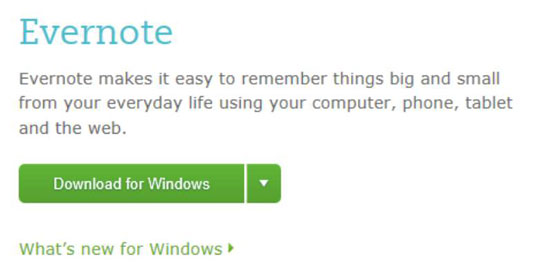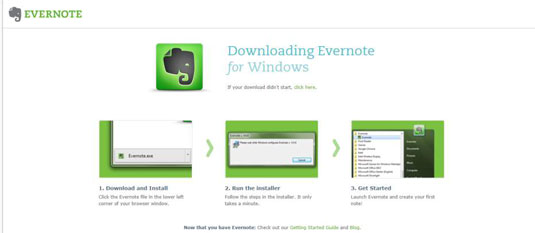Ви можете завантажити Evernote для своїх мобільних пристроїв на Evernote . Evernote є безкоштовним для всіх підтримуваних пристроїв, і ви можете завантажити всі необхідні версії для всіх своїх пристроїв.
Evernote підтримує всі версії Windows 7, Vista і Windows XP, і всі вони встановлюються з одного завантаження.
Щоб встановити Evernote на ПК з Windows, виконайте такі дії:
Якщо ви ще цього не зробили, перейдіть до Evernote і натисніть Завантажити для Windows.
Ви перейдете до Evernote Download s, і завантаження має розпочатися автоматично. Якщо це не так, натисніть посилання Натисніть тут.
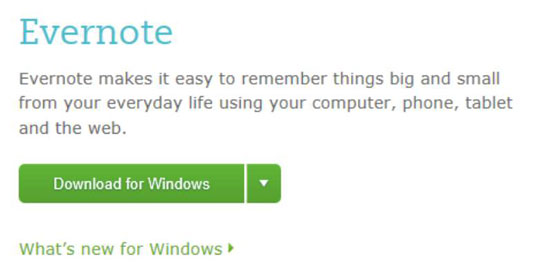
Коли завантаження буде завершено, і вам буде запропоновано це зробити, натисніть Виконати.
Коли завантаження завершиться, Windows запитає, чи хочете ви запустити програму встановлення. Ви можете побачити повідомлення із закликом закрити деякі відкриті програми.
Натисніть OK, щоб закрити відкриті програми .
Якщо цього не зробити, інсталяція продовжиться, але може знадобитися перезавантаження.
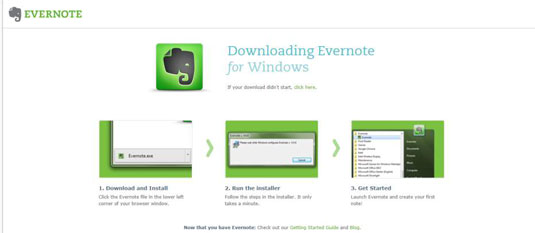
Якщо вас запитають, чи дозволити інсталятору Windows інсталювати Evernote, натисніть Так.
Натисніть Далі на наступному екрані.
Натисніть Готово на наступному екрані.
Натисніть «Пуск», щоб запустити Evernote для Windows.
Перетягніть піктограму Evernote на панель завдань, щоб закріпити її, щоб ви могли легко запустити Evernote без будь-яких клопотів.
Закрийте Evernote.
Evernote для Windows встановлено на вашому ПК. Сторінка «Початок роботи з Evernote» зазвичай відкривається у вашому браузері. Якщо ні, перейдіть до Початок роботи з Evernote .